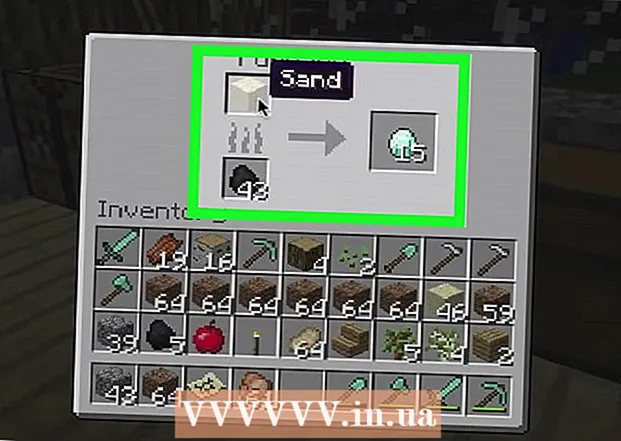Муаллиф:
Charles Brown
Санаи Таъсис:
4 Феврал 2021
Навсозӣ:
3 Июл 2024

Мундариҷа
- Ба қадам
- Қисми 1 аз 4: Навозиши CD дар Windows
- Қисми 2 аз 4: Танзимоти худкори бозиро дар Windows танзим кунед
- Қисми 3 аз 4: Навозиши CD дар Mac
- Қисми 4 аз 4: Танзимоти пешфарзии CD-и Mac-ро танзим кунед
- Маслиҳатҳо
Ин wikiHow ба шумо чӣ гуна кор кардани CD-ҳои аудиоро дар компютерҳои Windows ва Mac меомӯзонад.
Ба қадам
Қисми 1 аз 4: Навозиши CD дар Windows
 Тугмаи Баровардан дар диски CD-ROM-и худро пахш кунед. Шумо одатан ин чизҳоро дар қисми гардонандаи диск дар тарафи рост пайдо мекунед.
Тугмаи Баровардан дар диски CD-ROM-и худро пахш кунед. Шумо одатан ин чизҳоро дар қисми гардонандаи диск дар тарафи рост пайдо мекунед.  Дискро бо табақ бо боло ба табақ ҷойгир кунед.
Дискро бо табақ бо боло ба табақ ҷойгир кунед. Табақро бо тела додан ё дубора пахш кардани Eject пӯшед. Двигатели обовар одатан пӯшидани онро назорат мекунад, ба истиснои он ки он истгоҳи дафтар бошад, ки аз чашма кор мегирад.
Табақро бо тела додан ё дубора пахш кардани Eject пӯшед. Двигатели обовар одатан пӯшидани онро назорат мекунад, ба истиснои он ки он истгоҳи дафтар бошад, ки аз чашма кор мегирад.  Бо CD-ҳои аудиоӣ чӣ кор кардан лозим аст, нишон диҳед. Агар шумо дар экрани худ паёмеро дар ин бора надида бошед, пас шумо аллакай амалеро таъин кардаед, ки ҳангоми гузоштани CD аудио иҷро карда шавад.
Бо CD-ҳои аудиоӣ чӣ кор кардан лозим аст, нишон диҳед. Агар шумо дар экрани худ паёмеро дар ин бора надида бошед, пас шумо аллакай амалеро таъин кардаед, ки ҳангоми гузоштани CD аудио иҷро карда шавад. - Агар шумо хоҳед, ки танзимоти кушодани барномаро ҳангоми гузоштани CD тағир диҳед, шумо метавонед онро тавассути Панели идоракунӣ иҷро кунед.
 Play Audio CD -ро пахш кунед. Шумо барномаи зеркашии CD-ро дар зер мебинед. Агар шумо якчанд барномаҳоро барои навохтани CD-ҳои аудиоӣ насб карда бошед, онҳо дар зери якдигар оварда шудаанд. Windows Media Player барномаи пешфарз барои ҳамаи версияҳои Windows мебошад.
Play Audio CD -ро пахш кунед. Шумо барномаи зеркашии CD-ро дар зер мебинед. Агар шумо якчанд барномаҳоро барои навохтани CD-ҳои аудиоӣ насб карда бошед, онҳо дар зери якдигар оварда шудаанд. Windows Media Player барномаи пешфарз барои ҳамаи версияҳои Windows мебошад.  Оғоз кардани Windows Media Player AutoPlay пайдо намешавад. Агар ҳангоми гузоштани диск чизе рӯй надиҳад, шумо метавонед Windows Media Player-ро худатон оғоз кунед.
Оғоз кардани Windows Media Player AutoPlay пайдо намешавад. Агар ҳангоми гузоштани диск чизе рӯй надиҳад, шумо метавонед Windows Media Player-ро худатон оғоз кунед. - Пахш кунед ⊞ Ғолиб ва "windows media player" -ро нависед.
- Дар рӯйхат Windows Media Player ро клик кунед.
 Дар менюи чап CD-и аудиои худро ду маротиба пахш кунед. СД навозишро оғоз мекунад ва шумо мебинед, ки ҳамаи сурудҳо дар маркази тиреза пайдо мешаванд.
Дар менюи чап CD-и аудиои худро ду маротиба пахш кунед. СД навозишро оғоз мекунад ва шумо мебинед, ки ҳамаи сурудҳо дар маркази тиреза пайдо мешаванд.  Тугмаи баландии овозро дар Windows Media Player пахш кунед. Ин ба шумо имкон медиҳад, ки ҳаҷми CD-ро ҳангоми навозишро танзим кунед. Ин слайдери ҳаҷм аз ҳаҷми система ҷудо аст. Боварӣ ҳосил кунед, ки ҳаҷми системаи шумо ба андозаи кофӣ баланд аст, то ки танзими баландии овоз дар Windows Media Player то андозае таъсир расонад.
Тугмаи баландии овозро дар Windows Media Player пахш кунед. Ин ба шумо имкон медиҳад, ки ҳаҷми CD-ро ҳангоми навозишро танзим кунед. Ин слайдери ҳаҷм аз ҳаҷми система ҷудо аст. Боварӣ ҳосил кунед, ки ҳаҷми системаи шумо ба андозаи кофӣ баланд аст, то ки танзими баландии овоз дар Windows Media Player то андозае таъсир расонад.
Қисми 2 аз 4: Танзимоти худкори бозиро дар Windows танзим кунед
 Панели идоракуниро кушоед. Ин раванд дар Windows 10 ва 8 нисбат ба Windows 7 ва версияҳои пештара каме фарқ мекунад:
Панели идоракуниро кушоед. Ин раванд дар Windows 10 ва 8 нисбат ба Windows 7 ва версияҳои пештара каме фарқ мекунад: - Windows 10 ва 8 - тугмаи рости Оғозро пахш кунед ва "Панели идоракунӣ" -ро интихоб кунед.
- Windows 7 ва пештар - Тугмаи Оғозро клик кунед ва аз менюи Оғоз "Панели идоракунӣ" -ро интихоб кунед.
 Параметри AutoPlay -ро клик кунед. Агар шумо ин хосиятро надида бошед, менюи "Дидан" -ро дар кунҷи болоии рост пахш кунед ва "Нишонаҳои калон" ё "Нишонаҳои хурд" -ро интихоб кунед.
Параметри AutoPlay -ро клик кунед. Агар шумо ин хосиятро надида бошед, менюи "Дидан" -ро дар кунҷи болоии рост пахш кунед ва "Нишонаҳои калон" ё "Нишонаҳои хурд" -ро интихоб кунед.  Ба қисмати дискҳо ҳаракат кунед.
Ба қисмати дискҳо ҳаракат кунед. Менюи CD CD-ро клик кунед.
Менюи CD CD-ро клик кунед. Амали иҷрошударо ҳангоми ворид кардани CD аудио пахш кунед.
Амали иҷрошударо ҳангоми ворид кардани CD аудио пахш кунед. Менюи мукаммалшудаи аудио CD -ро клик кунед.
Менюи мукаммалшудаи аудио CD -ро клик кунед. Амалеро, ки барои CD-ҳои аудиоии мукаммал дида мешавад, клик кунед.
Амалеро, ки барои CD-ҳои аудиоии мукаммал дида мешавад, клик кунед. Тугмаи Сабткуниро клик кунед. Амалҳое, ки шумо таъин кардед, амали нави пешфарзӣ мегардад, вақте ки CD-и аудиоӣ ба компютер ворид карда мешавад.
Тугмаи Сабткуниро клик кунед. Амалҳое, ки шумо таъин кардед, амали нави пешфарзӣ мегардад, вақте ки CD-и аудиоӣ ба компютер ворид карда мешавад.
Қисми 3 аз 4: Навозиши CD дар Mac
 CD-ро дар диски дискии Mac-и худ ҷойгир кунед. Боварӣ ҳосил кунед, ки CD бо нишониаш ба боло гузошта шудааст.
CD-ро дар диски дискии Mac-и худ ҷойгир кунед. Боварӣ ҳосил кунед, ки CD бо нишониаш ба боло гузошта шудааст. - Дар аксари компютерҳои ноутбуки Mac "CD" барои CDҳо мавҷуданд, аммо дар компютерҳои статсионарии Mac аксар вақт як ҷевончае мавҷуд аст, ки лағжид.
 Агар он ба таври худкор кушода нашавад, тугмаи iTunes-ро дар доки худ пахш кунед.
Агар он ба таври худкор кушода нашавад, тугмаи iTunes-ро дар доки худ пахш кунед. Тугмаи CD-ро клик кунед. Шумо инро дар менюи асосии iTunes дида метавонед.
Тугмаи CD-ро клик кунед. Шумо инро дар менюи асосии iTunes дида метавонед.  Тугмаи Навозишро клик кунед. CD навозишро оғоз мекунад.
Тугмаи Навозишро клик кунед. CD навозишро оғоз мекунад.  Барои мувофиқ кардани баландии овоз тугмаи овозро пахш кунед. Тугмаи баландии овозро дар болои тиреза, дар паҳлӯи тугмаҳои бозсозӣ пайдо кардан мумкин аст.
Барои мувофиқ кардани баландии овоз тугмаи овозро пахш кунед. Тугмаи баландии овозро дар болои тиреза, дар паҳлӯи тугмаҳои бозсозӣ пайдо кардан мумкин аст. - Тугмаи баландии iTunes аз ҳаҷми система мустақил аст. Агар ҳаҷми система комилан паст карда шавад, танзими ҳаҷми iTunes таъсири зиёд нахоҳад дошт.
 Вақте ки шумо ба итмом мерасед, CD-ро хориҷ кунед. Якчанд роҳҳои баровардани CD дар Mac мавҷуданд:
Вақте ки шумо ба итмом мерасед, CD-ро хориҷ кунед. Якчанд роҳҳои баровардани CD дар Mac мавҷуданд: - Тугмаи Баровардани клавиатураро пахш кунед.
- Пахш кунед And Фармон+Е..
- Мизи кории худро клик кунед, пас File → Eject.
- Нишони CD-ро аз мизи кории худ ба сабад кашед. Ин танҳо дар сурате кор мекунад, ки нишонаҳои CD дар Мизи корӣ намоён бошанд.
 Агар CD-ҳо ба таври худкор бароварда шаванд, iTunes-ро навсозӣ кунед. Баъзе корбарони версияҳои кӯҳнаи iTunes пай бурданд, ки CD-ҳои аудиоӣ ба таври худкор бароварда мешаванд, гарчанде ки дигар дискҳо кор мекунанд. Одатан, ин метавонад тавассути навсозӣ ба версияи охирини iTunes ҳал карда шавад.
Агар CD-ҳо ба таври худкор бароварда шаванд, iTunes-ро навсозӣ кунед. Баъзе корбарони версияҳои кӯҳнаи iTunes пай бурданд, ки CD-ҳои аудиоӣ ба таври худкор бароварда мешаванд, гарчанде ки дигар дискҳо кор мекунанд. Одатан, ин метавонад тавассути навсозӣ ба версияи охирини iTunes ҳал карда шавад.
Қисми 4 аз 4: Танзимоти пешфарзии CD-и Mac-ро танзим кунед
 Менюи Apple-ро клик кунед.
Менюи Apple-ро клик кунед. Афзалиятҳои система пахш кунед. Агар шумо ҳамаи вариантҳои афзалиятҳои системаро надида бошед, тугмаи Нишони Ҳамаашро дар болои тиреза пахш кунед.
Афзалиятҳои система пахш кунед. Агар шумо ҳамаи вариантҳои афзалиятҳои системаро надида бошед, тугмаи Нишони Ҳамаашро дар болои тиреза пахш кунед.  CD ва DVD –ҳоро клик кунед. Шумо инро дар боби дуюми менюи Preferences System дида метавонед.
CD ва DVD –ҳоро клик кунед. Шумо инро дар боби дуюми менюи Preferences System дида метавонед.  Ҳангоми ворид кардани CD пахш кунед.
Ҳангоми ворид кардани CD пахш кунед. Амали иҷрошударо клик кунед. Агар шумо хоҳед, ки CD фавран дар iTunes ба навозиш оғоз кунад, "iTunes кушоед" -ро интихоб кунед.
Амали иҷрошударо клик кунед. Агар шумо хоҳед, ки CD фавран дар iTunes ба навозиш оғоз кунад, "iTunes кушоед" -ро интихоб кунед.  ITunes кушоед. Агар шумо iTunes-ро танзим карда бошед, ки ҳангоми гузоштани CD аудиоӣ кушояд, акнун шумо метавонед амали мушаххасро барои iTunes муайян кунед.
ITunes кушоед. Агар шумо iTunes-ро танзим карда бошед, ки ҳангоми гузоштани CD аудиоӣ кушояд, акнун шумо метавонед амали мушаххасро барои iTunes муайян кунед.  ITunesро клик кунед.
ITunesро клик кунед. Афзалиятҳоро клик кунед.
Афзалиятҳоро клик кунед. Ҳангоми ворид кардани CD клик кунед.
Ҳангоми ворид кардани CD клик кунед. Амалеро, ки ҳангоми гузоштани CD иҷро карда мешавад, клик кунед. Шумо метавонед навозишро интихоб кунед, мусиқиро ба китобхонаи худ ворид кунед ё мундариҷаи CD -ро нишон диҳед.
Амалеро, ки ҳангоми гузоштани CD иҷро карда мешавад, клик кунед. Шумо метавонед навозишро интихоб кунед, мусиқиро ба китобхонаи худ ворид кунед ё мундариҷаи CD -ро нишон диҳед.  OK ро пахш кунед. Ҳоло CD-ҳои аудиоӣ ҳангоми гузоштан ба таври худкор дар iTunes бозӣ мекунанд.
OK ро пахш кунед. Ҳоло CD-ҳои аудиоӣ ҳангоми гузоштан ба таври худкор дар iTunes бозӣ мекунанд.
Маслиҳатҳо
- Агар шумо хоҳед, ки DVD-ро бо видео бозӣ кунед, дар компютери Windows-и худ Play DVD-ҳои ройгонро хонед.